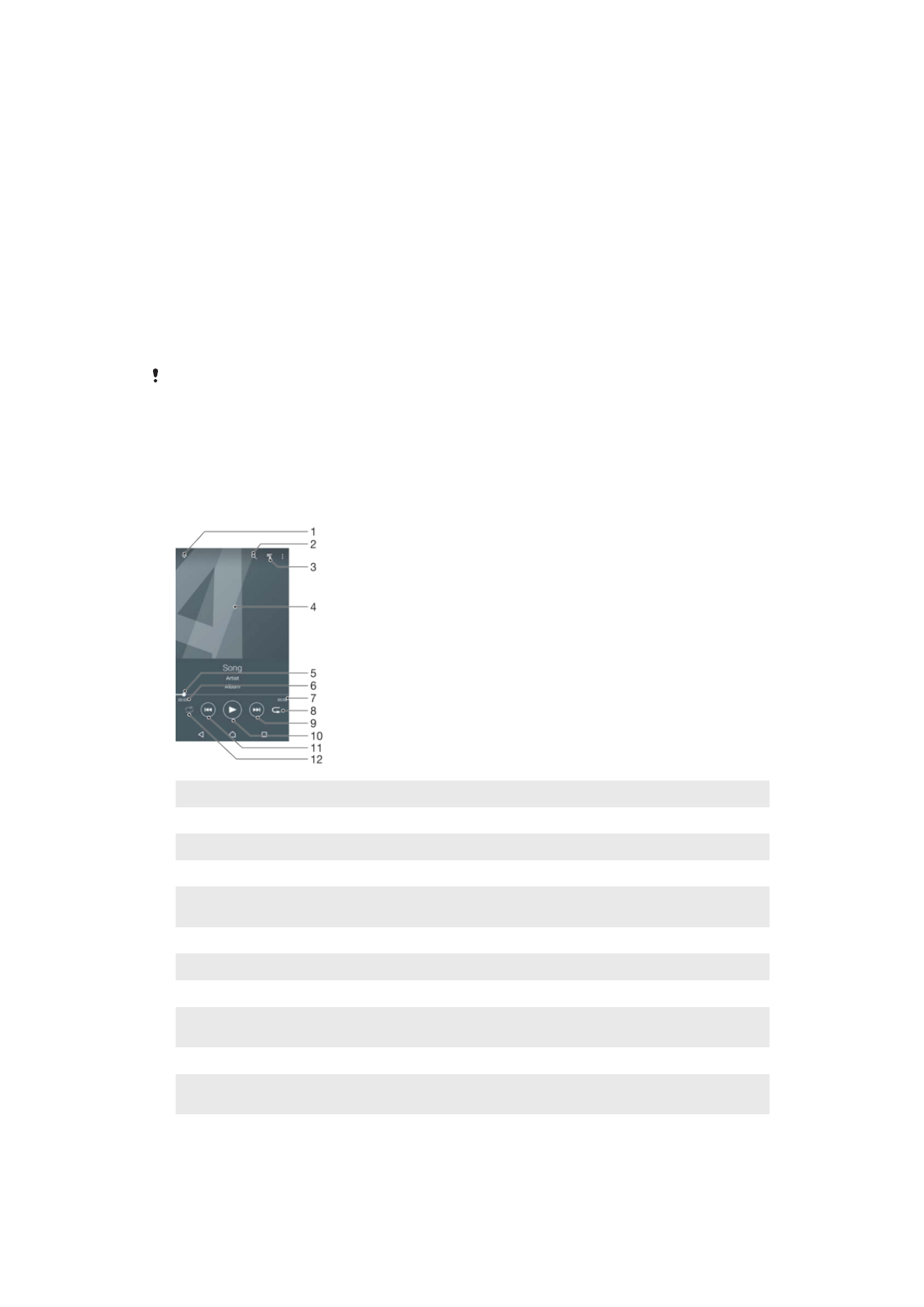
Poslech hudby
Aplikace Hudba umožňuje poslech vaší oblíbené hudby a zvukových knih.
1
Minimalizace celé obrazovky přehrávače
2
Hledání všech skladeb uložených v zařízení
3
Zobrazení aktuálního seznamu přehrávaných skladeb
4
Obal alba (je-li k dispozici)
5
Ukazatel průběhu – přetažením ukazatele nebo ťuknutím na něj provedete rychlý posun dopředu nebo
dozadu.
6
Uplynulá doba přehrávání aktuální skladby
7
Celková délka aktuální skladby
8
Opakování všech skladeb v aktuální frontě přehrávání
9
Ťuknutím přejdete na další skladbu ve frontě přehrávání. Dotekem a podržením se rychle posunete
dopředu v aktuální skladbě.
10 Přehrání nebo pozastavení skladby
11 Ťuknutím přejdete na předchozí skladbu ve frontě přehrávání. Dotekem a podržením se posunete
dozadu v aktuální skladbě.
12 Přehrávání skladeb v aktuální frontě přehrávání v náhodném pořadí
87
Toto je internetová verze této publikace. © Tisk je možný pouze pro soukromé použití.

Úvodní obrazovka aplikace Hudba
1
Ťuknutím na ikonu v levém horním rohu otevřete nabídku aplikace Hudba
2
Posunem nahoru nebo dolů se zobrazí obsah
3
Přehrávání skladby v aplikaci Hudba
4
Přehrávání všech skladeb v režimu náhodného přehrávání
5
Návrat na obrazovku přehrávače hudby
Přehrávání skladby v aplikaci Hudba
1
Na obrazovce Úvodní obrazovka ťukněte na ikonu a poté na možnost .
2
Ťukněte na tlačítko .
3
Vyberte hudební kategorii.
4
Ťuknutím na skladbu zahájíte její přehrávání.
Položky chráněné autorskými právy nemusí být možné přehrát. Ověřte, zda máte k obsahu,
který chcete sdílet, potřebná oprávnění.
Vyhledání informací o skladbě online
•
Během přehrávání skladby v aplikaci Hudba ťukněte na obrázek alba a poté na
možnost
Další informace.
Mezi online zdroje informací o skladbě mohou patřit videa na YouTube™, texty písní a
informace o interpretech na webu Wikipedia.
Úprava informací o skladbě a stažení obalu alba
1
V aplikaci Hudba ťukněte na obrázek alba a poté na možnost
Upravit info o
hudbě.
2
Upravte informace podle potřeby.
3
Chcete-li nastavit nebo stáhnout obal alba, ťukněte na položku a vyberte
požadovanou možnost.
4
Po dokončení ťukněte na možnost
ULOŽIT.
V nabídce Menu v Nastavení můžete také nastavit automatické stažení obalu alba.
Nastavení hlasitosti zvuku
•
Stiskněte tlačítko ovládání hlasitosti.
Minimalizace aplikace Hudba
•
Během přehrávání skladby se ťuknutím na položku vrátíte na obrazovku Úvodní
obrazovka. Aplikace Hudba zůstane běžet na pozadí a přehrávaná hudba nebude
pozastavena.
Otevření aplikace Hudba, pokud přehrává na pozadí
•
Zatímco se na pozadí přehrává skladba, přetáhněte stavový řádek směrem dolů
a ťukněte na aplikaci Hudba.
•
Případně na obrazovce Úvodní obrazovka ťukněte na ikonu a poté na možnost
.
88
Toto je internetová verze této publikace. © Tisk je možný pouze pro soukromé použití.